ProNest — лидирующее в отрасли программное обеспечение САПР/АСТПП для раскроя, которое разработано для продвинутой механизированной резки. Это ПО служит единым решением для всех Ваших потребностей профильной резки, включая плазменную, лазерную, водоструйную и кислородную резку. ProNest помогает производителям обеспечить более существенную экономию материала, значительно повысить производительность, сократить эксплуатационные затраты и повысить качество резки благодаря высочайшему уровню опыта в области резки
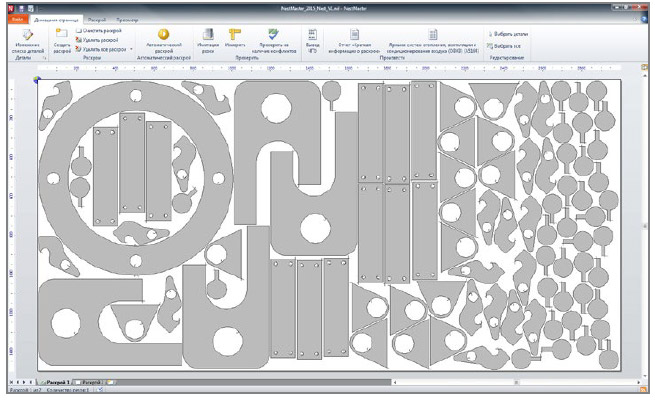
Обзор стандартных функций
Конструирование и разработка деталей
- Интегрированная программа 2D CAD для создания и изменения файлов САПР
- Функция «Детали различных форм» для разработки наиболее распространенных деталей из шаблонов
Импорт и преобразование файлов, созданных в программах САПР/АСТПП
- Импорт файлов САПР (форматы файлов, широко применяемые в отрасли)
- Импорт из PDF
- Функция «Растр в вектор» позволяет преобразовывать статические растровые изображения в векторные для работы в САПР
- Автоматическое исправление файлов САПР и оповещение об обнаруженных ошибках
- Автоматическое сглаживание и снижение кривой/ овала
- Разделение нескольких деталей из одного файла САПР
- Автоматическое назначение слоев САПР процессам (резки, маркировки)
- Автоматическое обновление раскроя для новых версий детали
- Автоматическое скругление угла детали для оптимизации времени цикла работы лазера и качества деталей
Настройка заданий
- База данных материалов (с указанием марки и толщины)
- База данных заказчиков
- Создание настраиваемых остатков (определение неправильных форм для раскроя)
- Список листов
- Библиотека деталей
- Библиотека деталей
- База данных узлов
- Учет структуры материала
- Наличие безопасных зон для областей применения, предполагающих зажим листа
- Настройка времени предварительного нагрева для кислородной резки
- Тип материала, толщина, марка и параметры процесса на основе класса:
- Разделения детали, листа и установка интервала между прожигами
- Коррекция на ширину разреза и скорость подачи
- Настройки выполнения входов/выходов обеспечивают оптимальную геометрию и качество деталей
- Методы резки
Интерактивный раскрой вручную
- В задания можно включать листы с несколькими типами материала, значениями толщины и классами
- Назначение цвета деталям на основе свойств деталей
- Группировка деталей в кластеры для раскроя
- Перетаскивание деталей в раскрой, их сталкивание и автоматическое смещение
- Перемещение, зеркальное отражение и перетаскивание для поворота деталей в требуемое положение
- Запрет/разрешение раскроя в пределах детали
- Обнаружение задевания деталей
- Изменение положения и свойств входов и выходов в пределах раскроя
- Анимированная имитация последовательности резки
- Управление направлением и последовательностью резки от детали к детали
- Обрезка листов
Отчетность
- Управленческие и производственные отчеты
- Экспорт отчетов непосредственно в PDF, электронную таблицу Excel, CSV или веб-страницу
Вывод
- Модуль OneClick TM позволяет автоматизировать все наиболее часто выполняемые операции заданий
- Постпроцессор с выводом ЧПУ
- Вывод в формате DXF
Наше оборудование приобретают:
Pronest. Настройка, краткое руководство, таблицы, отключения thc, подготовка УП и т.д.
Pronest и два способа подготовки управляющей программы.
Источник: cyberstep.ru
Начало работы над новым заданием – Инструкция по эксплуатации Hypertherm ProNest
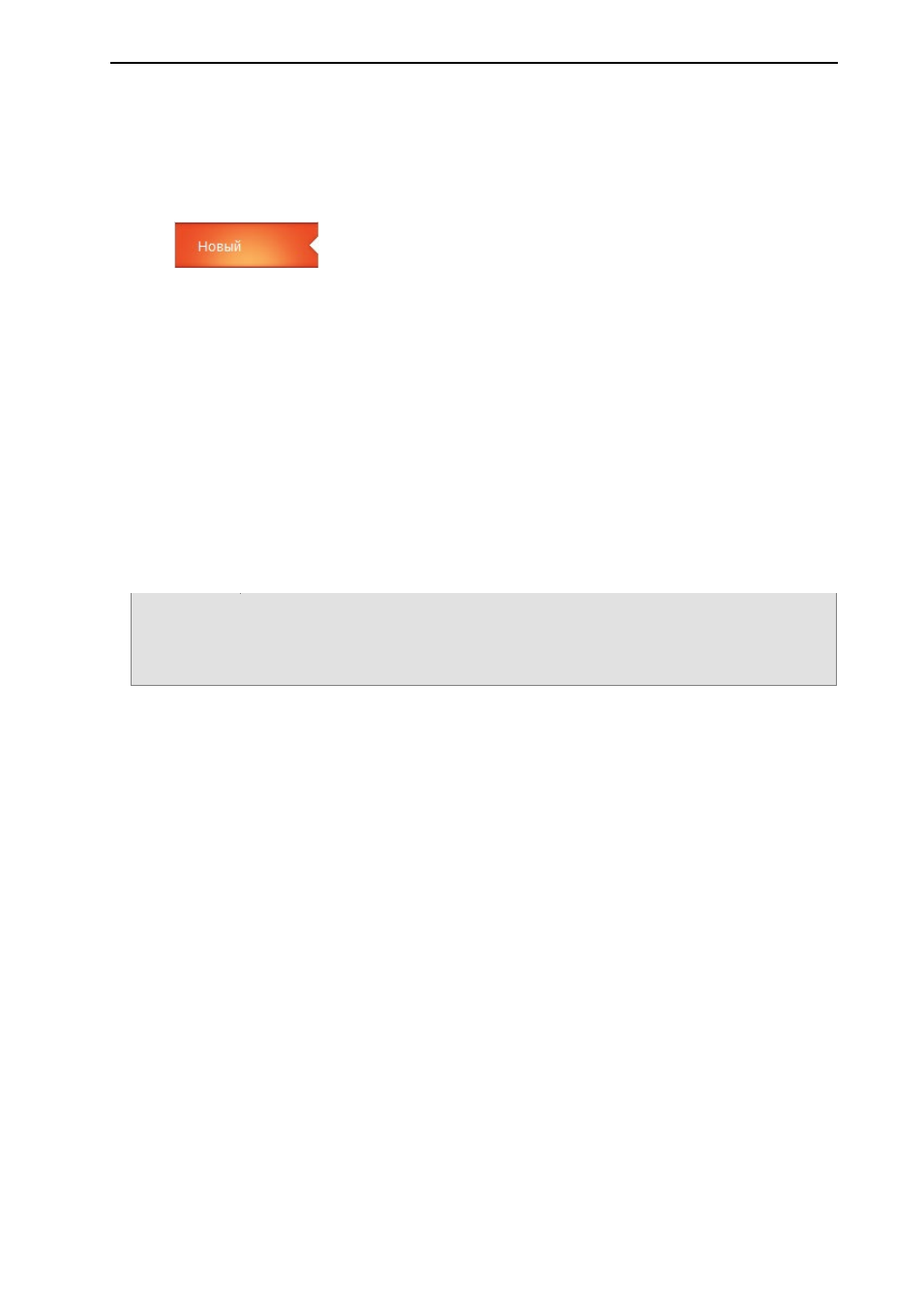
При запуске ProNest новое задание создается автоматически. Однако в учебных целях рабочим
заданием по умолчанию мы сейчас пользоваться не будем и, вместо этого, создадим новое.
Порядок создания нового задания
1 На левой стороне вкладки Файл нажмите кнопку Hовый.
Обратите внимание, что по умолчанию выбран пункт Пустое задание. Также по мере знакомства с
ProNest в качестве отправной точки при создании новых заданий можно использовать шаблоны
заданий. Оставьте выбранным пункт Пустое задание.
6 На правой стороне в поле Описание введите Мое первое задание.
1 В поле со списком Машина выберите Demo Plasma Machine (Демонстрационная версия
машины для плазменной резки).
2 В поле Материал в качестве материала по умолчанию выберите MS 10.00 мм
Если не указано иначе, то для всех деталей и листов в этом задании будет использоваться материал
по умолчанию.
Настройка материала в ПО ProNest — это очень важный этап. Используя электронные таблицы
настроек, ProNest назначает для раскроя разные параметры (например, скорость подачи, разрез,
входы и расстояния разделения) в зависимости от материала.
3 Нажмите кнопку Создать.
Примечание. При нажатии кнопки Hовый для создания нового задания автоматически откроется
окно «Изменение списка деталей». Операция добавления деталей в список деталей
обычно является первым действием после создания нового задания. Сейчас закройте
это окно.
Порядок закрытия окна «Изменение списка деталей»
В правом верхнем углу окна щелкните Вернуться к раскрою.
После закрытия окна «Изменение списка деталей» вновь появится главное окно программы ProNest.
Обратите внимание, что список деталей все еще пуст. В панели состояния, расположенной внизу
экрана, выводится название текущей машины. Представленная здесь машина содержит все настройки,
используемые для текущего задания. Машина, показанная на панели состояния, будет соответствовать
машине, выбранной при создании нового задания.
Теперь в список деталей можно добавлять детали.
Источник: www.manualsdir.ru
Инструкция и руководство для
Hypertherm ProNest на русском

Краткое руководство по установке и использованию программы.
Pronest, Программное обеспечение для раскроя | 2015
Краткое руководство по установке
и использованию программы
PNQSG | 1-я pедакция | Русский / Russian
Программное обеспечение для раскроя | 2015

- Установка и настройка
- Требования к системе
- Программное обеспечение
- Аппаратное обеспечение
- Локальная лицензия
- Сетевая лицензия
- Настройка сервера сетевых лицензий
- Открытие и закрытие ProNest
- Главное окно ProNest
- Начало работы над новым заданием
- Добавление деталей в список деталей
- Образцы файлов САПР
- Выбор деталей
- Отмена выбора деталей
- Удаление детали из раскроя
- Использование манипуляторов столкновения
- Использование манипуляторов вращения
- Техническая поддержка
- Продажи
- Адреса офисов
Все права защищены. Информация в данном документе может бы.
АВТОРСКИЕ ПРАВА
Информация в данном документе может быть изменена без уведомления.
Программное обеспечение, описываемое в данном документе, предоставляется в соответствии с
лицензионным соглашением или соглашением о неразглашении. Данное программное обеспечение
можно использовать или копировать только в соответствии с условиями указанных соглашений.
Запрещается воспроизведение, хранение в информационно-поисковой системе или передача каких
бы то ни было частей данной публикации в любом виде или любым способом, будь то электронным
или механическим, включая фотокопирование и запись, в каких-либо целях, кроме личного
использования покупателем, без письменного разрешения компании Hypertherm Inc.
Hypertherm
22 West Main Street
Lockport, NY 14094
U.S.A.
ТОВАРНЫЕ ЗНАКИ
Hypertherm и ProNest являются товарными знаками Hypertherm Inc., и могут быть зарегистрированы в
США и/или других странах. Microsoft, Windows и Internet Explorer являются зарегистрированными
товарными знаками Microsoft Corporation в США и/или других странах. Adobe и Adobe Reader
являются или зарегистрированными товарными марками, или товарными марками компании Adobe
Systems Incorporated, находящейся в США и/или других странах. HASP является зарегистрированным
товарным знаком компании Aladdin Knowledge Systems Ltd. в США и/или других странах.

Краткое руководство по установке и использованию ProNest.
Краткое руководство по установке и использованию ProNest
Содержание руководства
Данное руководство выполняет две функции. Первая часть представляет собой руководство по
установке, в котором содержится объяснение установки, лицензирования и настройки ProNest.
Вторая часть руководства называется «Краткое руководство по использованию программы ProNest».
Основное назначение данной части руководства состоит в ознакомлении пользователя с рядом
важнейших задач, выполняемых при помощи программы ProNest. Поэтапное представление
информации в руководстве способствует приобретению основных представлений о том, как
использовать программу.

Установка и настройка, Требования к системе, Программное обеспечение
Аппаратное обеспечение, Установка pronest
Краткое руководство по установке и использованию ProNest
Установка и настройка
Требования к системе
Программное обеспечение
Vista (SP2 или более поздней версии, 32- или 64-разрядная), Windows 7 (SP1 или более
поздней версии, 32- или 64-разрядная), Windows 8 (32- или 64-разрядная) или более поздних
версий
Microsoft Internet Explorer
6.0 или более поздней версии
Аппаратное обеспечение
Процессор с частотой 1 ГГц или выше (рекомендуется 3 ГГц)
1 ГБ ОЗУ (рекомендуется 2 ГБ)
Дисплей VGA не менее чем на 256 цветов и с разрешением не менее чем 1024 x 768
1,5 ГБ свободного дискового пространства
• Не вставляйте аппаратный ключ HASP (
) в разъем компьютера раньше, чем будет
установлена программа ProNest.
• Перед тем как устанавливать программу ProNest, убедитесь, что Вы вошли в систему под
именем системного администратора. В противном случае будет невозможно выполнить
корректную установку программы ProNest.
Порядок установки ProNest по ссылке для загрузки
1 Загрузите файл setup.exe для ProNest. Ссылка для загрузки предоставляется компанией Hypertherm.
2 Закройте все программы.
3 Запустите исполняемый файл.
4 Выполните установку, следуя инструкциям на экране.
Порядок установки ProNest с диска
1 Закройте все программы.
2 Вставьте компакт-диск с программой ProNest в CD/DVD-дисковод компьютера. Если в системе
включена функция автозапуска, установка программы начнется автоматически, и пункты 3 и 4
можно пропустить.
3 В меню Пуск выберите команду Выполнить.
4 Введите D:setup (вместо буквы D укажите соответствующую букву CD/DVD-дисковода).
5 Выполните установку, следуя инструкциям на экране.

Лицензирование, Локальная лицензия, Сетевая лицензия
Настройка сервера сетевых лицензий, Файлы настройки машины
Краткое руководство по установке и использованию ProNest
Ваша копия ProNest поставляется вместе со съемным аппаратным ключом HASP (
ключ содержит информацию о лицензии. Для работы программы ProNest ключ должен быть
подключен к компьютеру.